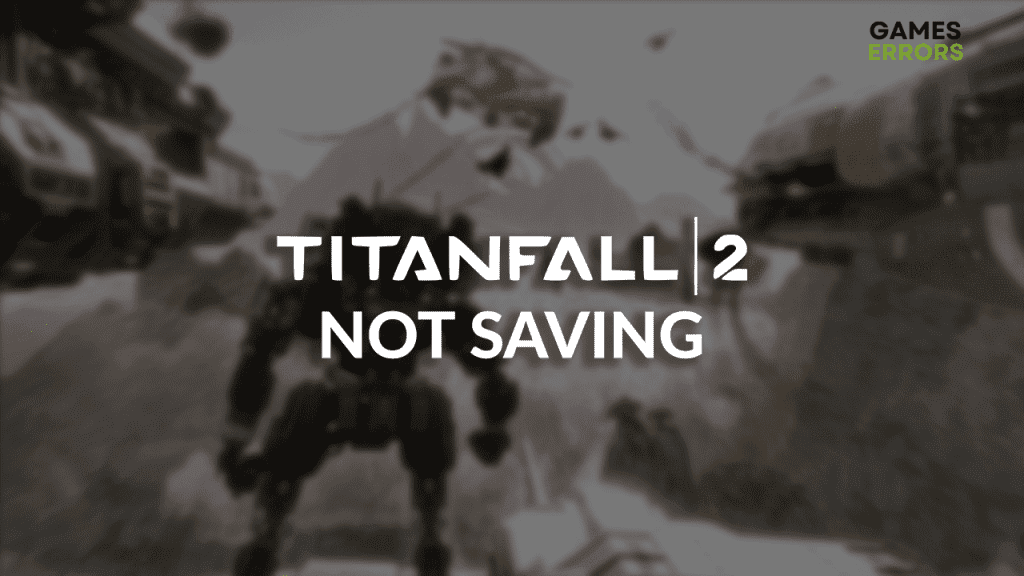.
xINSTALE CLICANDO NO ARQUIVO PARA DOWNLOAD
Você jogou seu jogo de tiro em primeira pessoa, apenas para descobrir que tem um problema com o fato de Titanfall 2 não salvar seu progresso. Não se preocupe. Embora possa ser frustrante, você encontrou o problema e, como está aqui, você está no caminho certo para corrigi-lo!
Você está tendo problemas para jogar com seus amigos? Saiba o que fazer se o multiplayer de Titanfall 2 não estiver funcionando.
Por que Titanfall 2 não está salvando?
Titanfall 2 não está salvando arquivos do jogo devido a problemas temporários em seu PC, falta de espaço livre em seu disco, problemas com permissões do Windows, configurações do Firewall do Windows, aplicativos em segundo plano causando problemas de compatibilidade ou arquivos de jogos corrompidos.
Como consertar Titanfall 2 não salvando?
Para corrigir problemas ao salvar o progresso no Titanfall 2, aplique estas soluções rápidas:
- Reinicie seu PC: o problema pode vir de um problema temporário no seu PC. Para resolvê-lo, você pode reiniciar e verificar se há alguma alteração. Recomendamos que você reinicie seu PC diariamente se não desligá-lo.
- Libere algum espaço: Se você não tiver espaço em disco suficiente para salvar arquivos, não deve ser uma surpresa que seu jogo não possa salvar arquivos. De acordo com os requisitos do sistema para Titanfall 2, você deve ter pelo menos 45 GB de espaço disponível para o jogo e salvar arquivos.
- Execute Titanfall 2 como administrador: esse problema pode ser facilmente relacionado a um problema de permissão do Windows. Clique com o botão direito do mouse no arquivo executável do jogo, selecione Propriedades e navegue até a guia Compatibilidade. Marque Executar este programa como administrador e clique em OK.
As soluções rápidas não resolverão o problema em 100% dos casos, por isso fornecemos soluções passo a passo para as causas mais comuns do problema de não salvamento do Titanfall 2.
- Permitir Titanfall 2 através do Firewall
- Desativar aplicativos em segundo plano
- Verifique os arquivos do jogo
1. Permitir Titanfall 2 através do Firewall
Tempo necessário: 4 minutos.
O Firewall do Windows é um ótimo recurso de segurança que protege você de várias ameaças às quais seu PC está constantemente exposto de várias fontes. No entanto, se ele reconhecer o jogo como uma ameaça, isso impedirá que ele salve arquivos, por isso recomendamos que você adicione Titanfall 2 como uma exceção.
- Clique no ícone do Windows, digite Windows Defender Firewall e abra-o.

- Clique em Permitir um aplicativo ou recurso por meio do Windows Defender Firewall.

- Clique no botão Alterar configurações e, em seguida, Permitir outro aplicativo.

- Selecione a opção Procurar e navegue até a pasta de instalação do Titanfall 2.
- Clique no arquivo executável do Titanfall 2 e clique no botão Abrir.
- Marque a caixa de seleção nas colunas Private e Public na linha Titanfall 2 e clique em OK.
- Reinicie o seu PC.
2. Desative aplicativos em segundo plano
Aplicativos em segundo plano consumirão os recursos do seu PC e criarão problemas de compatibilidade, mesmo que Titanfall 2 seja executado em tela cheia. Feche todos os aplicativos manualmente e siga estas etapas para fechar os aplicativos você pode não saber que estão em execução.
- Usar CTRL + Shift + ESC atalho para abrir o Gerenciador de tarefas.
- Selecione um aplicativo que você deseja fechar.
- Clique com o botão direito do mouse no aplicativo e selecione Finalizar tarefa.
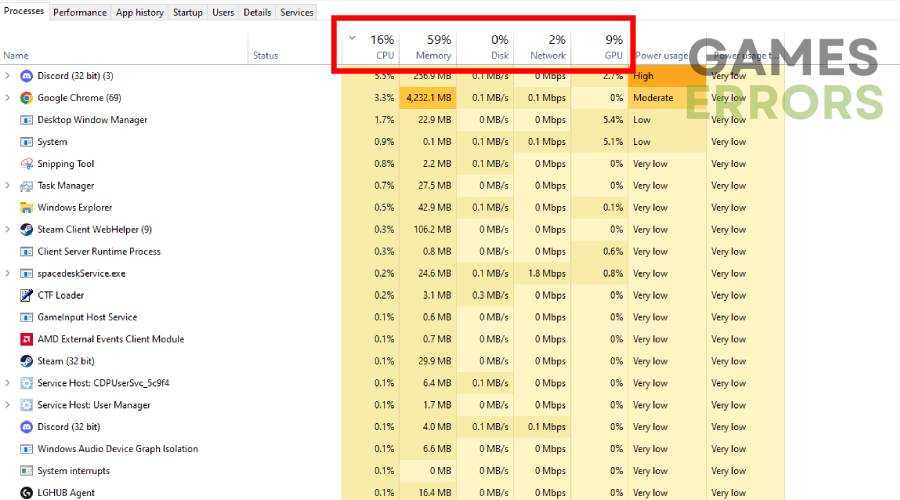
⚠ Aviso: Nunca desative os processos em segundo plano do Windows e seu software antivírus.
3. Verifique os arquivos do jogo
Arquivos de jogo corrompidos podem causar vários problemas. Mesmo que Titanfall 2 esteja rodando corretamente, se um dos arquivos do jogo estiver incorreto, pode impedir que o jogo salve arquivos.
- Lançar Vapor e vá para o Biblioteca.
- Clique com o botão direito em Titanfall® 2 e selecione Propriedades.
- Selecione os Ficheiros locais guia e clique em Verifique a integridade dos arquivos do jogo.
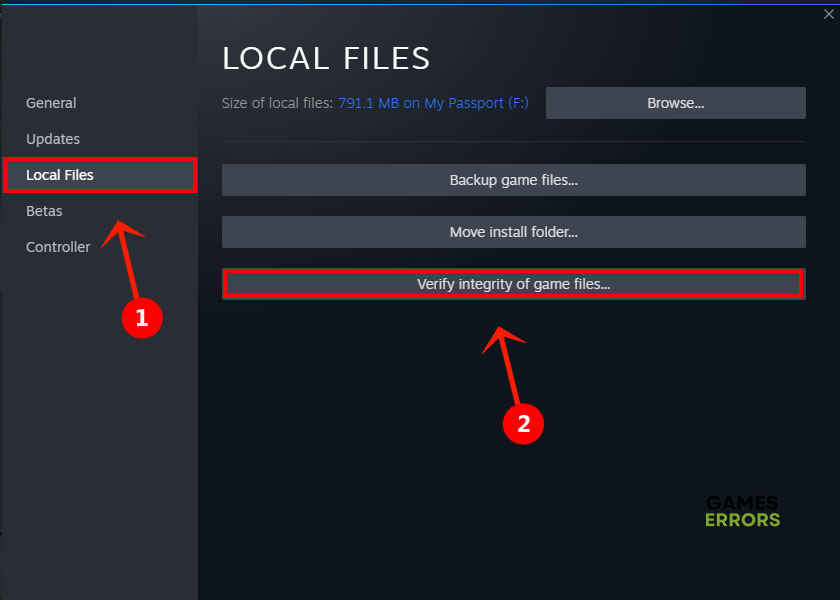
Etapas extras
Se Titanfall 2 ainda não estiver salvando, tente:
- 🧹 Execute uma limpeza de disco: isso pode ser feito com um aplicativo padrão do Windows. Clique no ícone do Windows, digite Limpeza de disco e abra-o. Selecione o tipo de arquivo que deseja excluir e clique em OK para iniciar o processo. Recomendamos que você faça isso com frequência, mesmo que não tenha problemas.
- 💾 Instale o jogo na partição primária: Muitos jogadores relatam que o problema ocorreu porque o jogo foi instalado em uma seção da sua unidade e os arquivos salvos em outra. Para resolver isso, instale o jogo na partição principal, geralmente C:.
- 🛡 Verifique as permissões de acesso à pasta: Clique no ícone do Windows, digite Controlled Folder Access e abra-o. Se a configuração estiver ATIVADA, o que recomendamos, você precisará adicionar Titanfall 2 como uma exceção localizando-o no histórico bloqueado e clicando em Permitir neste dispositivo
Conclusão
Esperamos que você não esteja mais se perguntando por que Titanfall 2 não salvando seu progresso está fazendo você entrar em loop ao jogar este jogo. Comente com quaisquer soluções adicionais que tenham funcionado para você, para que possamos divulgar.
Se você encontrar algum problema ou erro ao jogar seus jogos favoritos e precisar de suporte, sinta-se à vontade para entrar em contato conosco aqui. Nossa equipe está sempre pronta para ajudá-lo e garantir que sua experiência de jogo seja perfeita e agradável.
.